
标题: 利用Stable Diffusion制作三视图的图文教程
描述: 本教程将指导您如何使用Stable Diffusion深度学习模型制作物体的前视图、侧视图和俯视图。通过一系列简单的步骤,您将能够全面展示您的三维设计。
关键词: Stable Diffusion, 三视图制作, 图文教程, 深度学习模型, 三维设计
在设计领域,三视图是展示物体三维形态的重要方式。利用Stable Diffusion深度学习模型,您可以轻松制作物体的前视图、侧视图和俯视图。以下是制作三视图的步骤:
1. 设计准备
首先,您需要有一个三视图的骨架图或者人物图像,本篇教程使用的是下面这个骨架图
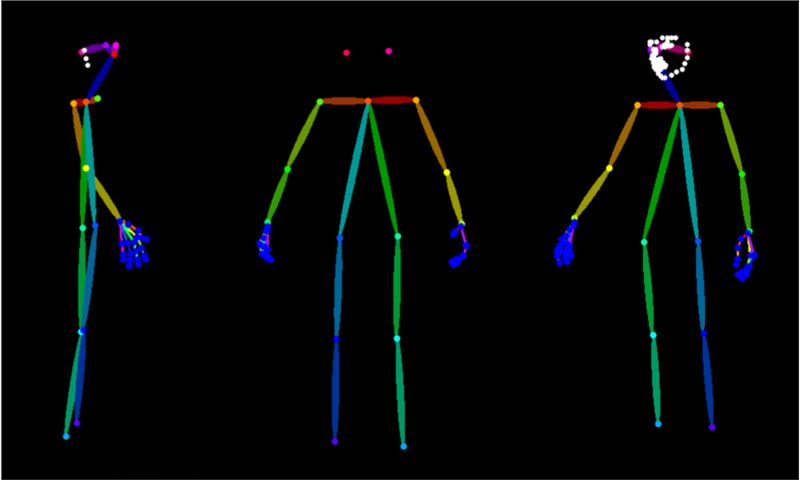
2. 设计提示词
我这边简单描述了一下,提示词中也包含了 3 个视角的描述
a young girl,three views,front view,side view,rear view,white background,high quality,high detail,HD,whole body,

3. 设置参数
【大模型】AWPainting
【提示词】a girl,wear armor,full body photo,3 view,front view,side view,rear view,
【采样方法】Euler a
【采样步数】20-30
【尺寸】944*568 和 controlnet 中的图像保持一致尺寸就行
【高清修复】根据情况选择是否开启,开启后生图会变慢,放大算法4x-UltraSharp
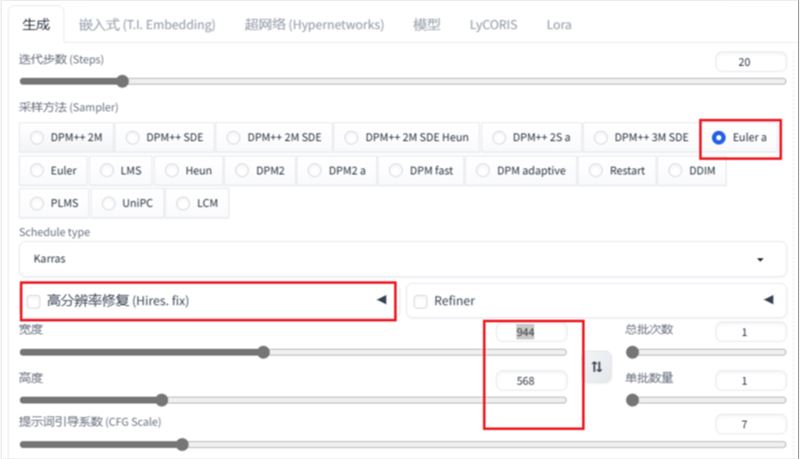
4. controlNet 设置
上传刚刚的骨架图,如果上传的是骨架图,预处理器选择 none
如果上传的是人物图像,则预处理器选择openpose_full
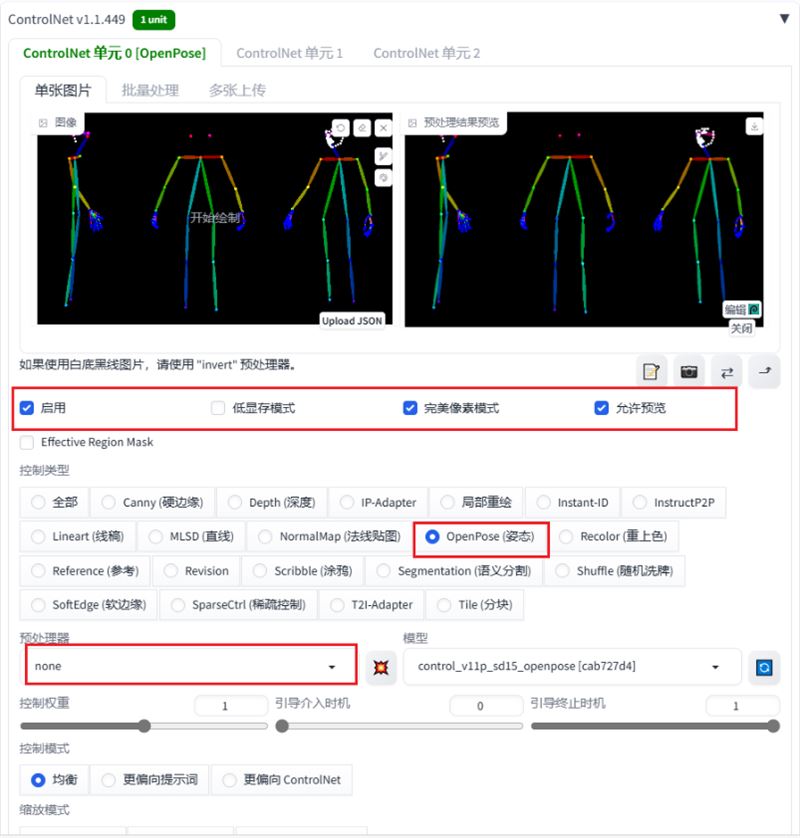
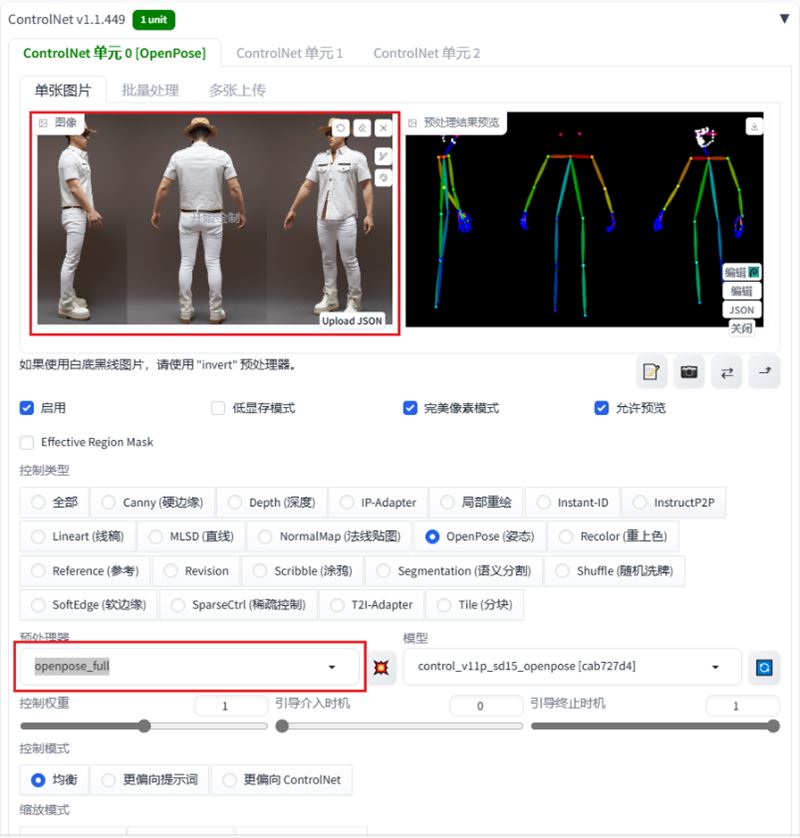
5. 开启面部修复
在生成全身照大概率会崩脸,所以开启可以保证脸不崩
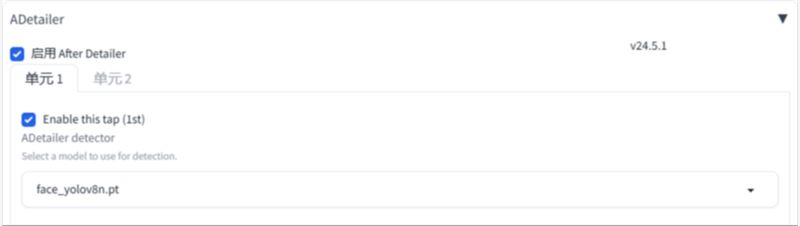
6. 点击生成
最后的生成效果可以多刷几次,效果还是不错的,姿态取决于你的 openpose,想要替换服装可以修改提示词
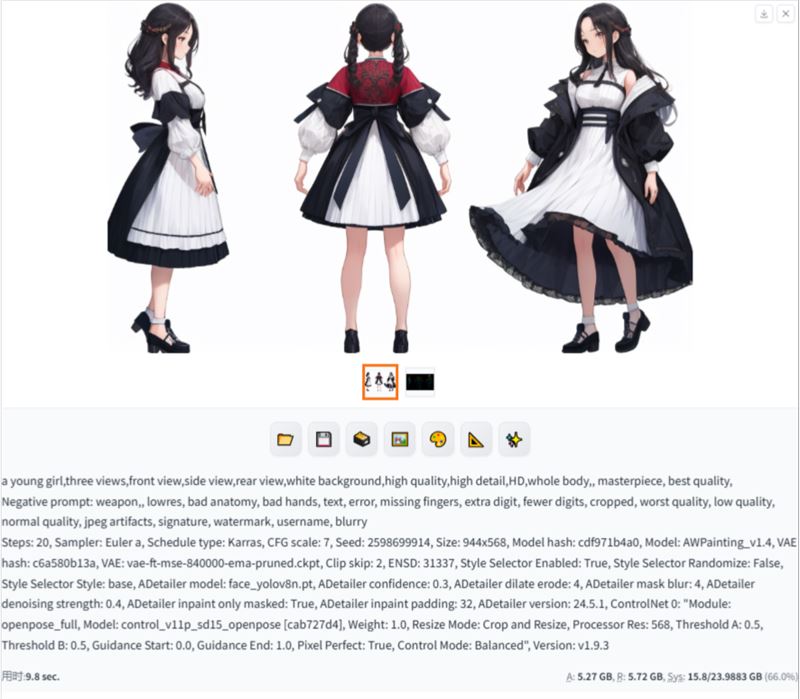


通过本教程,您已经学会了如何使用Stable Diffusion 最简单和最基本的方法制作三视图。感兴趣的话快去试试吧
0
文章目录
1. 设计准备
2. 设计提示词
3. 设置参数
4. controlNet 设置
5. 开启面部修复
6. 点击生成
AI教程交流群

扫描二维码加入群聊
与同行学习交流&资源共通
© CopyRight 2002-2024 ,CHINAZ.COM , Inc.All Rights Reserved.